إصلاح خطأ GTA V Social Club على نظام التشغيل Windows 10
منوعات / / July 01, 2022

هناك العديد من عشاق GTA في العالم ممن يحبون الإصدار الخامس من اللعبة. ولكن هناك أيضًا بعض المشكلات التي يواجهها هؤلاء اللاعبون والمتحمسون. رمز خطأ Social Club 17 rdr2 هو أحد الأخطاء الشائعة التي يواجهها لاعبي GTA V على أجهزتهم. معظمهم ليس لديهم فكرة عن سبب ذلك وما هي طرق إصلاحه تمامًا. اقرأ هذه المقالة بالكامل لتجد وتعلم الطرق التي يمكنك من خلالها إصلاح خطأ GTA V Social Club.

محتويات
- كيفية إصلاح خطأ GTA V Social Club على نظام التشغيل Windows 10
- الطريقة الأولى: قم بتشغيل تطبيق Social Club كمسؤول
- الطريقة 2: التحقق من سلامة ملفات اللعبة (على Steam)
- الطريقة الثالثة: تعيين التاريخ والوقت الصحيحين
- الطريقة الرابعة: تغيير اسم ملف تعريف Steam
- الطريقة الخامسة: تغيير ProgramFilesDir من محرر التسجيل
- الطريقة 6: إضافة استثناء في برنامج مكافحة الفيروسات
- الطريقة 7: إعادة تعيين إعدادات اللعبة
- الطريقة 8: إعادة تثبيت تطبيق Social Club
كيفية إصلاح خطأ GTA V Social Club على نظام التشغيل Windows 10
فيما يلي بعض الأسباب التي يمكن أن تسبب هذا الخطأ في تطبيق Social Club و GTA V:
- ملفات اللعبة المعيبة والتالفة
- بيانات ووقت الكمبيوتر غير صحيحين
- اسم ملف تعريف Steam بأحرف خاصة
- لا توجد حقوق وصول إدارية لتطبيق Social Club
- مجموعة مكافحة الفيروسات تحظر اتصالات التطبيق
بعد فهم بعض الأسباب الشائعة لحدوث هذا الخطأ ، دعنا نرى الطرق الخاصة به بمساعدة الرسوم التوضيحية الواضحة والمفهومة.
الطريقة الأولى: قم بتشغيل تطبيق Social Club كمسؤول
أحد الأسباب الأكثر شيوعًا هو عدم توفر وصول المسؤول لتطبيق Social Club لفتح التطبيق. وبدون وصول المسؤول ، يمكنك مواجهة الخطأ الذي تمت مناقشته عند تشغيل تطبيق Social Club.
1. انتقل إلى ملف لعبة GTA V مجلد اللعبة وانقر بزر الماوس الأيمن على ملف ملف تنفيذي للعبة.
ملحوظة: يمكنك أيضًا الانتقال إلى المسار التالي في تطبيق مستكشف الملفات على جهاز الكمبيوتر الخاص بك للعثور على الملف القابل للتنفيذ أو الملف exe.
C: \ Program Files (x86) \ Rockstar Games \ Social Club
2. هنا ، حدد ملف تشغيل كمسؤول اختيار.
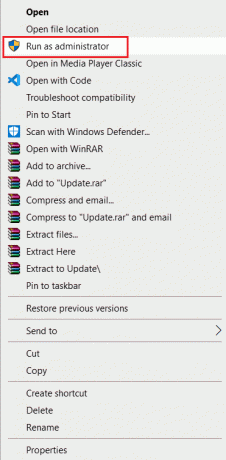
3. انقر نعم ل UAC (التحكم في حساب المستخدم) منبثقة ، إذا طُلب منك ذلك.
4. أعد تشغيل الكمبيوتر و أعد إطلاق GTA Vتطبيق لمعرفة ما إذا كان خطأ النادي الاجتماعي GTA V قد تم إصلاحه أم لا.
الطريقة 2: التحقق من سلامة ملفات اللعبة (على Steam)
في حالة تلف ملف لعبة GTA V ، قد يظهر رمز خطأ النادي الاجتماعي 17 rdr2 على جهاز الكمبيوتر الخاص بك. اتبع الخطوات المذكورة أدناه للتحقق من سلامة ملفات اللعبة على تطبيق Steam.
1. اضغط على مفتاح Windows، يكتب بخار، وانقر فوق فتح.

2. اضغط على مكتبة قائمة.

3. انقر بزر الماوس الأيمن فوق ملف لعبة GTA V اللعبة من الجزء الأيمن وحدد ملف الخصائص… اختيار.

4. انقر على ملفات محلية الخيار ، كما هو موضح.

5. ثم انقر فوق تحقق من سلامة الملفات التجريبية ...

6. بعد لحظات قليلة ، سيتم التحقق من صحة ملفات اللعبة بنجاح ، إذا لم تكن الملفات تالفة.

اقرأ أيضا:كيفية إصلاح No Man’s Sky Crashing على جهاز الكمبيوتر
الطريقة الثالثة: تعيين التاريخ والوقت الصحيحين
عندما لا يتطابق التاريخ والوقت على جهاز الكمبيوتر مع تاريخ ووقت خادم اللعبة ، واجه العديد من مستخدمي GTA V الخطأ الذي تمت مناقشته على أجهزة الكمبيوتر الخاصة بهم. سيتعين عليك تعيين التاريخ والوقت الصحيحين على جهاز الكمبيوتر الخاص بك لمطابقته مع التاريخ والوقت على جانب الخادم. يمكنك قراءة دليلنا على 4 طرق لتغيير التاريخ والوقت في Windows 10 لضبط الوقت الصحيح على جهاز الكمبيوتر الخاص بك وإصلاح خطأ GTA V social club إلى الأبد.

الطريقة الرابعة: تغيير اسم ملف تعريف Steam
إذا كنت تقوم بالوصول إلى لعبة GTA V من حساب Steam الخاص بك ، فيجب عليك مرة واحدة التحقق من اسم ملف تعريف Steam الخاص بك. يحدث خطأ GTA V social club عندما يحتوي اسم ملف تعريف Steam على أي أحرف خاصة ، مثل @ ، # ، & ،٪ ، إلخ. وقد أبلغ العديد من مستخدمي Steam أن المشكلة المذكورة يتم إصلاحها بمجرد تغيير الاسم إلى اسم آخر لا يوجد به أي من الأحرف الخاصة المذكورة. لذلك ، من الحكمة تغيير اسم ملف تعريف Steam إلى شيء آخر ، مما لن يتسبب في ظهور المشكلة التي تمت مناقشتها في لعبة GTA V الخاصة بك. اقرأ واتبع دليلنا على كيفية تغيير اسم حساب Steam لمعرفة كيفية القيام بذلك خطوة بخطوة.

اقرأ أيضا:5 طرق لإصلاح خطأ ذاكرة لعبة GTA 5
الطريقة الخامسة: تغيير ProgramFilesDir من محرر التسجيل
إذا تم تثبيت تطبيق Social Club ولعبة GTA V في محركي أقراص منفصلين على PU الخاص بك ، فقد تواجه رمز خطأ Social Club 17 rdr2. لإصلاح ذلك ، سيتعين عليك تعديل المسار في ProgramFilesDir إلى تثبيت لعبة GTA V بمساعدة الخطوات المذكورة أدناه.
1. اضغط على مفاتيح Windows + R. معًا لإطلاق يجري صندوق المحادثة.
2. يكتب رجديت واضغط على يدخلمفتاح لفتح محرر التسجيل.

3. انقر نعم ل التحكم في حساب المستخدم موجه لفتح محرر التسجيل.
4. انسخ والصق التالي مسار التسجيل في شريط العناوين واضغط مفتاح الادخال.
HKEY_LOCAL_MACHINE \ SOFTWARE \ Microsoft \ Windows \ CurrentVersion
5. من الجزء الأيسر ، انقر نقرًا مزدوجًا فوق ملف ProgramFilesDir اختيار.

6. الآن قم بتغيير ملف بيانات القيمة: د: \ ملفات البرنامج إلى المسار التالي وانقر فوق نعم.
D: \ Games \ Rockstar Games \ Grand Theft Auto V
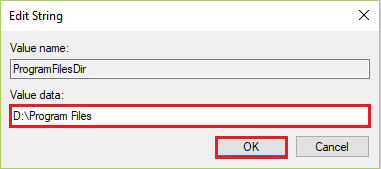
7. أقفل المحرر التسجيل و إطلاق لعبة GTA V لمعرفة ما إذا تم إصلاح المشكلة أم لا.
الطريقة 6: إضافة استثناء في برنامج مكافحة الفيروسات
في بعض الأحيان ، لا تتمكن خوادم ألعاب Rockstar وتطبيق Social Club على جهاز الكمبيوتر الخاص بك من الاتصال بشكل صحيح. وغالبًا ما يحدث هذا عندما يمنع برنامج مكافحة الفيروسات المثبت على جهاز الكمبيوتر الخاص بك التطبيق من الاتصال بخوادم اللعبة. يؤدي في النهاية إلى مواجهة رمز خطأ النادي الاجتماعي 17 rdr2. لذلك ، لإصلاح ذلك ، يمكنك إضافة استثناء في تطبيق مكافحة الفيروسات لملفات لعبة GTA. اقرأ واتبع الخطوات القادمة لتتعلم كيف يمكنك القيام بذلك.
ملحوظة: قد يختلف خيار الاستثناء بناءً على التطبيق الذي تستخدمه. ومن ثم ، تأكد من إنشاء استبعاد مناسب. برنامج Avast Antivirus تستخدم في الرسوم التوضيحية أدناه لأغراض العرض.
1. افتح ال أفاست التطبيق وانقر على قائمة الطعام الخيار من الزاوية اليمنى العليا.

2. اضغط على إعدادات الخيار ، كما هو موضح أدناه.

3. اضغط على عام التبويب.
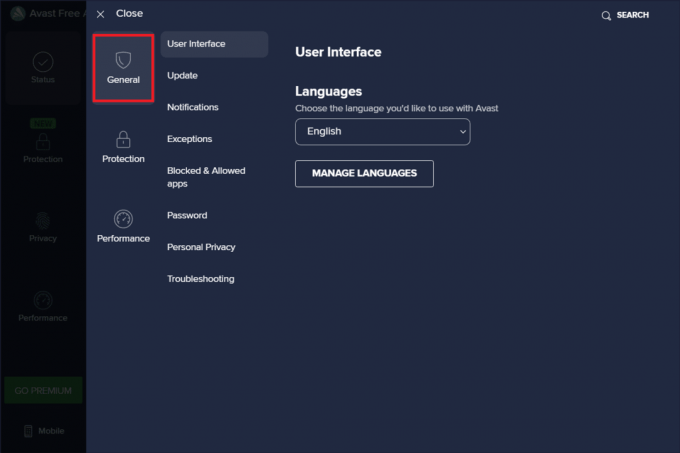
4. الآن ، انقر فوق استثناءات > أضف استثناءات، كما هو موضح أدناه.

5. أدخل التالي مسارات في ال نوع مسار الملف أو مسار المجلد أو عنوان URL مجال. ثم انقر فوق إضافة استثناء لإضافة المسارات المطلوبة إلى قائمة الاستبعاد.
ج: \ ملفات البرنامج \ ألعاب روكستار \ النادي الاجتماعيC: \ Program Files (x86) \ Rockstar Games \ Social Club
6. بعد الانتهاء من هذه العملية ، أغلق تطبيق Avast على جهاز الكمبيوتر الخاص بك. بعد ذلك ، أعد تشغيل GTA V لمعرفة ما إذا كان خطأ النادي الاجتماعي GTA V قد تم حله أم لا.
اقرأ أيضا:كيفية إلغاء تثبيت McAfee LiveSafe في نظام التشغيل Windows 10
الطريقة 7: إعادة تعيين إعدادات اللعبة
إذا لم تنجح الطريقة السابقة في حل المشكلة ، فاتبع الخطوات التالية لإعادة تعيين إعدادات لعبة GTA V بالكامل على جهاز الكمبيوتر الخاص بك. وفقًا للعديد من مستخدمي GTA V الذين واجهوا نفس الخطأ المذكور في هذه المقالة ، نجحوا في حل المشكلة من خلال تنفيذ هذه الطريقة. اقرأ واتبع الخطوات المذكورة أدناه للقيام بنفس الشيء على جهاز الكمبيوتر الخاص بك.
ملحوظة: ستؤدي هذه الطريقة إلى مسح جميع إعدادات المشغل المخصصة إلى الوضع الافتراضي.
1. ضرب مفاتيح Windows + E. في نفس الوقت لتشغيل مستكشف الملفات.
2. من رأي علامة التبويب ، حدد ملف ملحقات اسم الملف علبة.
3. ثم انتقل إلى ما يلي طريق في مستكشف الملفات:
C: \ Users \ ~ USERNAME ~ \ Documents \ Rockstar Games \ GTAV
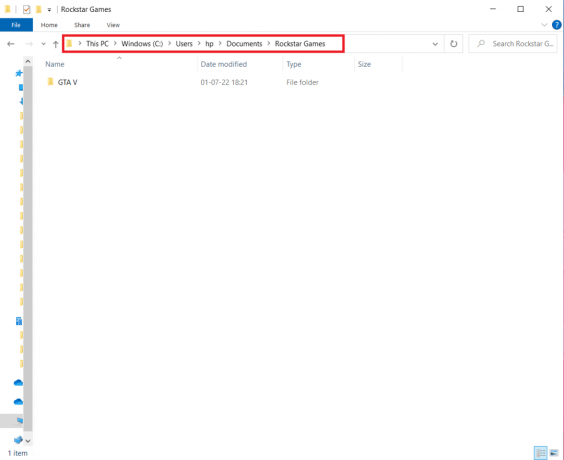
4. حدد موقع وانقر بزر الماوس الأيمن على ملف settings.xml ملف وانقر فوق إعادة تسمية من قائمة السياق.
5. استبدل ملف.xml التمديد مع .قديم واضغط على يدخلمفتاح على لوحة المفاتيح لحفظ التغيير.
6. انقر فوق نعم لتأكيد النافذة المنبثقة.
7. بعد ذلك ، انتقل إلى ما يلي مجلد في الخاص بك مستكشف الملفات تطبيق:
C: \ Users \ ~ USERNAME ~ \ Documents \ Rockstar Games \ GTAV \ Profiles \ ~ PROFILEFOLDER ~
8. الآن ، انقر بزر الماوس الأيمن فوق ملف cfg.dat و pc_settings.bin الملفات و إعادة تسمية لهم مع .قديم التمديد ، مثل cfg.old و pc_ settings.old.
9. أخيراً، قم بإعادة تشغيل جهاز الكمبيوتر و إطلاق لعبة GTA V لمعرفة ما إذا كان رمز خطأ Social Club 17 rdr2 ثابتًا أم لا.
الطريقة 8: إعادة تثبيت تطبيق Social Club
أخيرًا ، إذا لم تنجح أي طريقة في حل المشكلة نيابةً عنك ، فيمكنك إعادة تثبيت تطبيق Social Club على جهاز الكمبيوتر الخاص بك. اقرأ واتبع الخطوات القادمة لترى كيف يمكنك القيام بذلك.
1. اضغط على مفاتيح Windows + I في نفس الوقت لفتح ملف إعدادات تطبيق.
2. انقر فوق تطبيقات ضبط.

3. حدد موقع ملف نادي اجتماعي app وانقر فوق الغاء التثبيت.

4. بعد ذلك ، قم بزيارة موقع ويب Rockstar Games Social Club وتنزيل التطبيق.

5. قم بتشغيل الملف الذي تم تنزيله واتبع التعليمات التي تظهر على الشاشة لتثبيته على جهاز الكمبيوتر الخاص بك.
مُستَحسَن:
- كيفية إجراء تنزيل Vortex Mod Manager على نظام التشغيل Windows 10
- إصلاح PUBG Lagging على نظام التشغيل Windows 10
- إصلاح Rainbow Six Siege Crashing على نظام التشغيل Windows 10
- فشل إصلاح GTA 4 Seculauncher في بدء تشغيل التطبيق 2000
لذلك ، نأمل أن تكون قد فهمت كيفية الإصلاح خطأ في النادي الاجتماعي GTA V مع الخطوات التفصيلية لمساعدتكم. يمكنك إخبارنا بأي استفسارات حول هذه المقالة أو اقتراحات حول أي موضوع آخر تريد منا أن نكتب مقالًا عنه. قم بإسقاطها في قسم التعليقات أدناه حتى نعرف.



